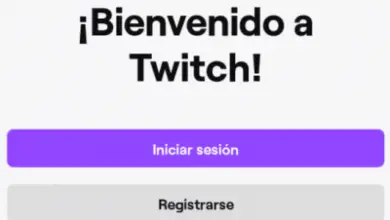Come nascondere file e cartelle all’interno di un’immagine – Facile e veloce

La privacy è un aspetto importante per la maggior parte delle persone. Ecco perché molti vogliono nascondere le proprie informazioni e documenti personali. Per questo motivo, in questo articolo ti mostreremo un metodo efficace per nascondere le tue informazioni private.
Spiegheremo come nascondere file e cartelle all’interno di un’immagine. Alla fine, ti diremo anche come puoi fare per vedere di nuovo quei file che hai nascosto.
Come nascondere file e cartelle all’interno di un’immagine
Su Internet ci sono un gran numero di programmi che possono aiutarti a farlo. Tuttavia, in questo articolo utilizzeremo due programmi che la maggior parte delle persone ha già installato sui propri computer, in quanto sono considerati i migliori programmi per l’apertura di file compressi.
È WinRar o WinZip, quindi se sei un utente Windows, ti consigliamo di eseguire prima i passaggi per scaricare e installare WinRar o WinZip. Il modo più semplice per nascondere i tuoi file prevede l’uso di uno di questi programmi. Per fare ciò, segui questi passaggi:
1. Crea una nuova cartella. Se hai più dispositivi di archiviazione collegati, puoi farlo su uno di essi. Per non complicare le cose, consigliamo che il percorso sia il più breve possibile, cioè non creare la cartella all’interno di 7 sottocartelle. Per il nostro esempio, chiameremo la nostra cartella «Hello» e verrà archiviata sul disco «F:».
2. Aggiungi alla cartella che hai creato tutti i file che vuoi nascondere. Inoltre, posiziona anche l’immagine che fungerà da copertina. Nel nostro esempio, l’immagine si chiama «Pepe» ed è in formato.jpg.
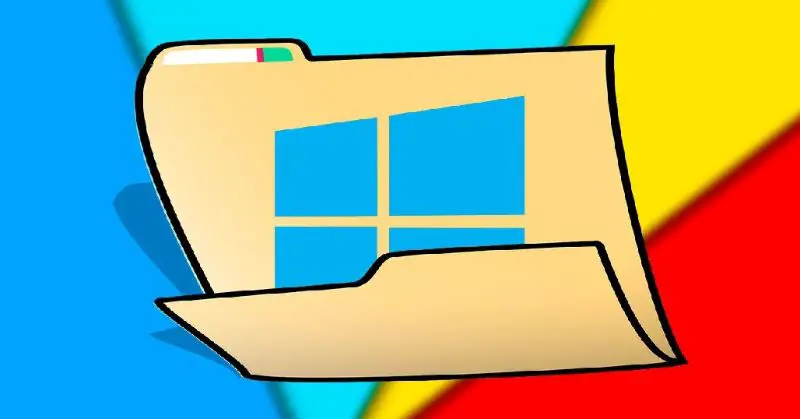
3. Selezionare tutti i file tranne l’immagine. Fare clic con il pulsante destro del mouse sul pacchetto e aggiungerli a un file compresso, RAR o ZIP. Nel nostro esempio facciamo clic su «Aggiungi a» Hello.rar «».
Se finora hai fatto tutto correttamente, nella cartella che hai creato nel primo passaggio dovrebbe esserci un file RAR o ZIP compresso, i file da nascondere e l’immagine di copertina.
4. Immettere il prompt dei comandi di Windows. Per fare ciò, premi contemporaneamente il tasto Windows + R. Nella finestra che appare, digita «cmd» e premi «OK».
5. Al prompt dei comandi, apri la cartella creata nel primo passaggio digitando il percorso completo. Per fare ciò, scrivi la lettera che identifica il dispositivo di archiviazione seguita da due punti e premi «Invio». Quindi ripeti il processo con ogni sottocartella fino a raggiungere quella indicata. Nel nostro caso sarebbe solo «F:».
6. Quindi digitare cd e il nome della cartella che contiene i file da nascondere, quindi premere «Invio». Nel nostro caso sarebbe «cd Hello». Nota che il programma fa distinzione tra maiuscole e minuscole.
7. Infine, digita il seguente comando e premi «Invio»: copia / b (nome immagine).jpg + (nome file compresso).rar (nome immagine).jpg. Nel nostro esempio sarebbe » copia / b Pepe.jpg + Hello.rar Pepe.jpg «. Per verificare che il processo sia andato a buon fine, dovrebbe apparire un messaggio alla fine che dice «1 file (s) copy (s)».
Se tutto è andato secondo le aspettative, avrai nascosto i tuoi file personali all’interno di un’immagine. Ora puoi eliminare i file, compreso quello compresso, e conservare solo l’immagine.
In questo modo, le tue informazioni saranno completamente nascoste. Va notato che, in base alla dimensione dei file, potresti notare che l’immagine pesa molto di più rispetto all’inizio.
Come visualizzare file e cartelle nascosti all’interno di un’immagine

Per visualizzare i file che hai nascosto, devi solo fare clic destro sull’immagine esca, selezionare l’opzione «Apri con», fare clic su «Sfoglia» e cercare il programma con cui hai compresso il file, WinRar o WinZip.
È interessante che se provi ad aprire la foto con un visualizzatore di immagini facendo doppio clic su di essa (proprio come faresti per aprire qualsiasi file comune), sarai in grado di visualizzare l’immagine a schermo intero. Anzi, a prima vista sembra una foto normale. Grazie a questo semplice metodo puoi tenere i tuoi documenti e cartelle fuori dalla vista pubblica.